如果經常使用,以測試 應用 為 Windows 不打算讓他們在系統中,最有可能經常使用和實用 Uninstall 一個程序 包括在 控制面板 清理你的系統,當它變得太繁忙。 但這個工具是相當緩慢的,不能同時卸載多個程序(和最經常留下痕跡, 註冊系統 或 程序文件)。 最簡單的這種情況是使用 uninstall在第三方它有更多的 功能鏈接 比本地人的放縱 Windows,例如 菜單一install親.
菜單一install親 是一個 免費的應用程序 允許用戶 Windows sa 卸載 幾個方案 系統中安裝的 而 並且還允許您通過卸載它們 上下文菜單 (右鍵菜單)。
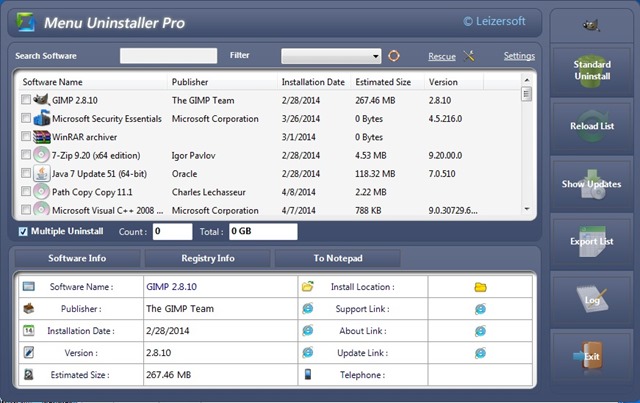
接口 該應用程序很容易解釋:在mod中 default 它顯示一個 表 安裝在您的系統上的程序。 如果你正在尋找一個程序來卸載的話,可以快速識別該程序搜索使用它 站內搜索 可在應用程序的頂部,如果你想要卸載某些 update系統 (如 兵 Desktop 或 Windows 現場必備),您可以顯示那些 update通過點擊按鈕 顯示 Updates 在右側表示。
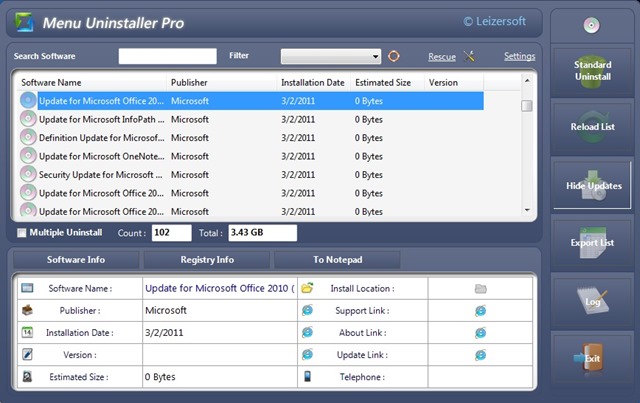
當您從顯示的列表中選擇一個程序 菜單一install親在底部的應用程序顯示 信息 關於該程序,例如 版本 其 大小, 數據 在其上安裝的, 全名 計劃和 開發者/出版商的 物。 此外,通過點擊 註冊信息 您還可以查看有關程序創建的寄存器的信息。
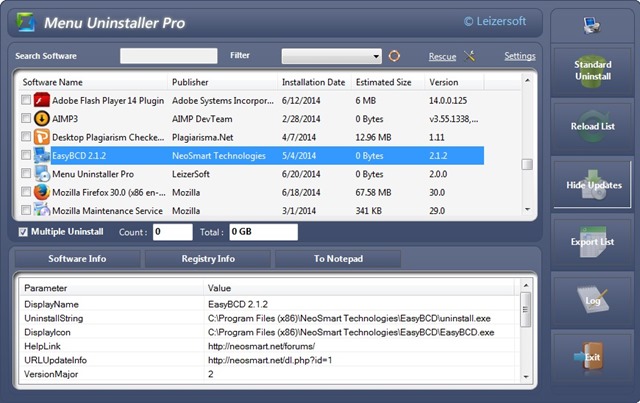
也許是最 重要特徵 al 菜單一install親 這是 多一install激活時(如下表申請檢查表)允許 同時卸載多個應用程序 系統(要卸載檢查程序,然後單擊標準 Uninstall).
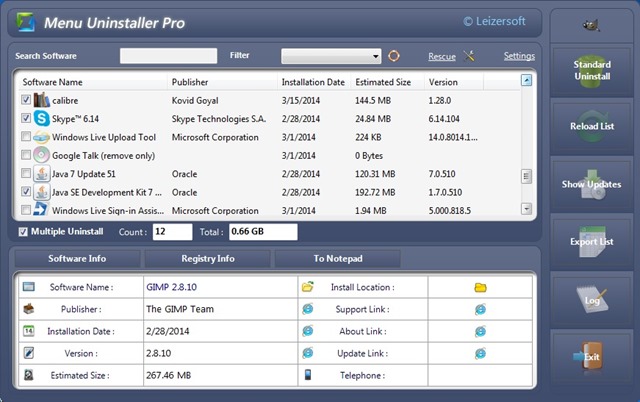
此外,本 菜單一install親 添加另一種從中卸載程序的快速方法 Windows 通過 上下文菜單:只需右鍵點擊 應用程序快捷方式 要卸載,然後選擇 Uninstall 在右鍵菜單中顯示。
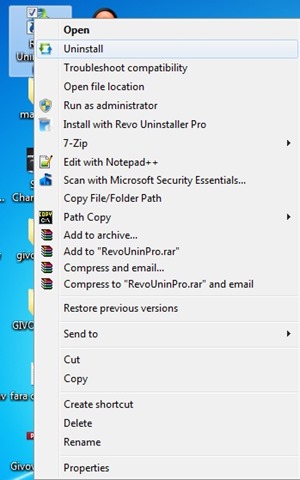
注意,為了能夠安裝菜單一installer Pro 您需要輸入某些身份信息,例如您的姓名、電子郵件地址和您居住的國家/地區!
注意:應用程式與 Windows XP, Windows Vista中, Windows 7 si Windows 8 / 8.1(32位和64位)。
STEALTH SETTINGS - 一個install 多個應用程序或通過帶有 Menu Un 的上下文菜單install和讚成 Windows